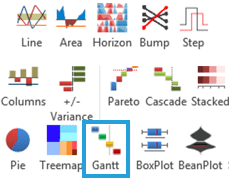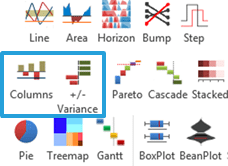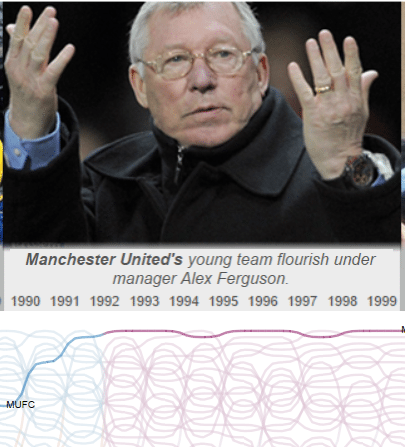Co to jest wykres mozaikowy i jak utworzyć go w Excelu?
Analizując dobre i złe praktyki prezentacji wyników ankiet i badań, wspomniałem o wykresie mozaikowym, na którym mamy możliwość przedstawienia danych na dwóch osiach liczbowych, otrzymując w rezultacie wykres złożony z prostokątów, podobny trochę do mapy drzewa. Skąd tyle różnych nazw dla jednego wykresu (mozaikowy, Marimekko, Mekko, macierzowt) i jak utworzyć go w Excelu?